5.5 インストールGUIからのJBossアプリケーションサーバへのユーザアプリケーションのインストール
この項では、グラフィカルユーザインタフェースバージョンのインストーラを使用して、JBossアプリケーションサーバにIdentity Managerユーザアプリケーションをインストールする方法について説明します。
5.5.1 インストーラGUIの起動
-
表 5-2で説明されている手順に従って、インストールファイルを含むディレクトリへの移動します。
-
使用しているプラットフォーム用のインストーラをコマンドラインから起動します。
java -jar IdmUserApp.jar
-
ドロップダウンメニューから言語を選択してから、[]をクリックします。
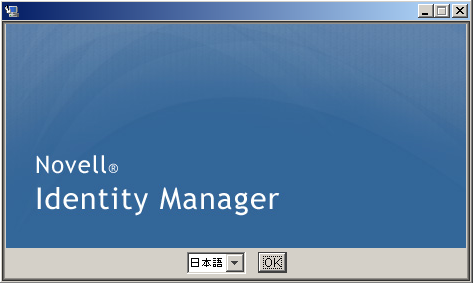
-
使用許諾契約を読み、[I accept the terms of the License Agreement (使用許諾契約の条件に同意します)]、[]の順に選択します。
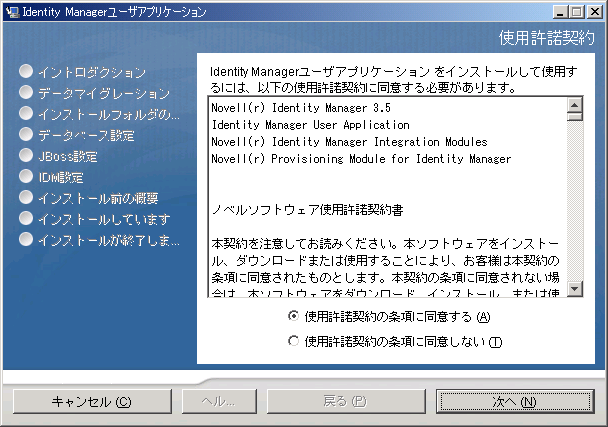
-
インストールウィザードの[イントロダクション]ページを読み、[次へ]をクリックします。
5.5.2 アプリケーションサーバプラットフォームの選択
-
JBossアプリケーションサーバのプラットフォームを選択して、[]をクリックします。
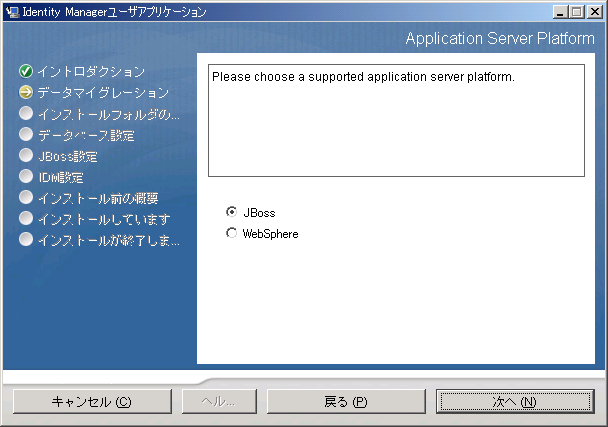
5.5.3 データベースの移行
データベースを移行する場合は、[]をクリックして、セクション 5.5.4, WARの場所の指定に進みます。
バージョン3.0またはバージョン3.01のユーザアプリケーションから既存のデータベースを使用する場合は、データベースを移行する必要があります。
-
移行するデータベースが開始されたことを確認します。
-
インストールプログラムの[データマイグレーション]ページで[]をクリックします。
-
[]をクリックして、Identity Manager 3.0または3.01のユーザアプリケーションのインストールディレクトリにあるinstall.propertiesファイルに移動します。
前のインストールからinstall.properties ファイルの場所を指定すると、次のページで指定する項目数を減らすことができます。
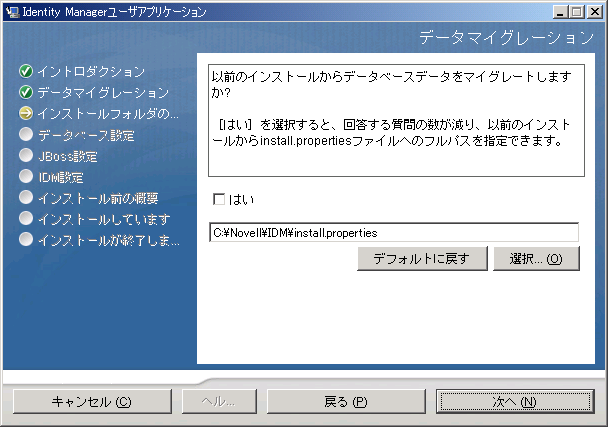
-
データベースのタイプ、ホスト名、およびポートを確認するようメッセージが表示されます。各項目を確認して、[]をクリックします。
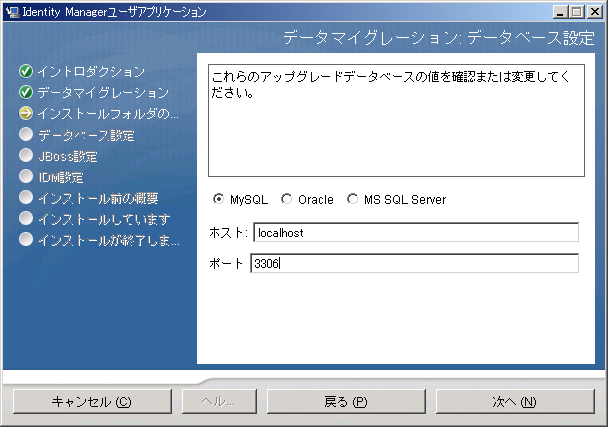
-
[]をクリックして、セクション 5.5.4, WARの場所の指定またはセクション 5.5.5, インストールフォルダの選択に進みます。
ユーザアプリケーションのインストーラによって、ユーザアプリケーションが更新され、データがバージョン3.0または3.0.1データベースからバージョン3.5.1で使用するデータベースに移行されます。データベースの移行に関する詳細と補足ステップについては、『 Identity Managerユーザアプリケーション: マイグレーションガイド』を参照してください。
5.5.4 WARの場所の指定
Identity ManagerユーザアプリケーションのWARファイルがインストーラとは別のディレクトリにある場合は、インストーラによってWARへのパスを入力するようメッセージが表示されます。
-
WARがデフォルトの場所にある場合は、[]をクリックします。
または、WARファイルの場所を指定する場合は、[]をクリックして場所を選択します。
-
[]をクリックして、セクション 5.5.5, インストールフォルダの選択に進みます。
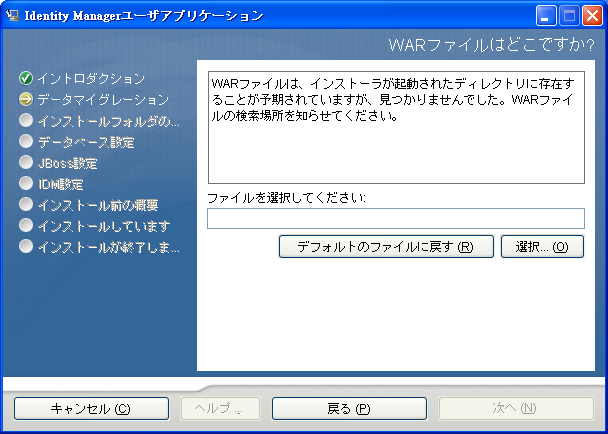
5.5.5 インストールフォルダの選択
-
[インストールフォルダ]ページで、ユーザアプリケーションをインストールする場所を選択します。デフォルトの場所を記憶して使用する必要がある場合は、[デフォルトのフォルダに戻す]をクリックします。または、インストールファイルに別の場所を選択する場合は、[]をクリックして場所を参照します。
-
[]をクリックして、セクション 5.5.6, データベースプラットフォームの選択に進みます。
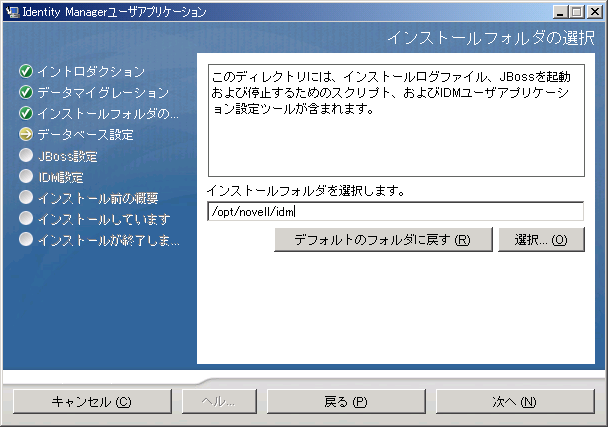
5.5.6 データベースプラットフォームの選択
-
使用するデータベースプラットフォームを選択します。
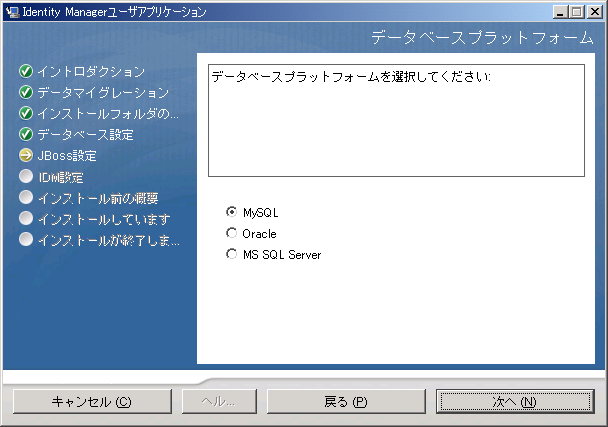
-
Oracleデータベースを使用している場合は、ステップ 3に進みます。 それ以外の場合は、スキップしてステップ 4に進みます。
-
Oracleデータベースを使用している場合は、インストーラによって、使用しているバージョンの入力が要求されます。バージョンを選択します。

-
[次へ]をクリックして、セクション 5.5.7, データベースのホストとポートの指定に進みます。
5.5.7 データベースのホストとポートの指定
-
次のフィールドに入力します。
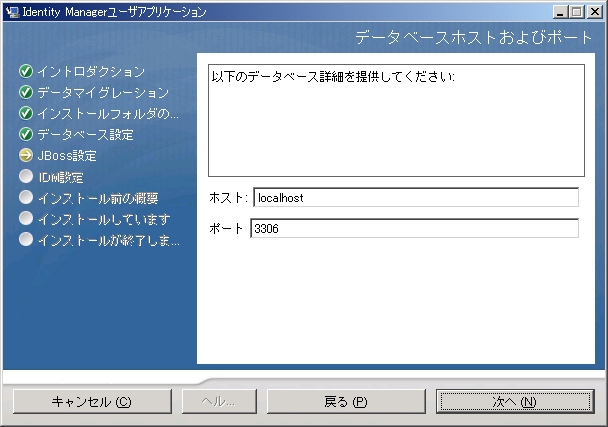
-
[]をクリックして、セクション 5.5.8, データベース名および権限を持つユーザの指定に進みます。
5.5.8 データベース名および権限を持つユーザの指定
-
次のフィールドに入力します。
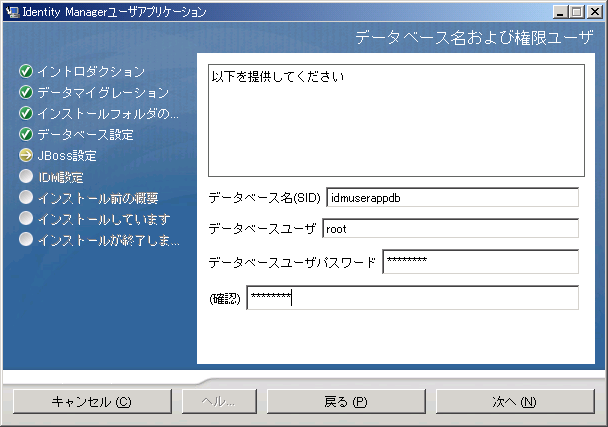
-
[次へ]をクリックして、セクション 5.5.9, Javaのルートディレクトリの指定に進みます。
5.5.9 Javaのルートディレクトリの指定
-
[]をクリックして、Javaのルートフォルダをブラウズします。デフォルトの場所を使用するには、[]をクリックします。
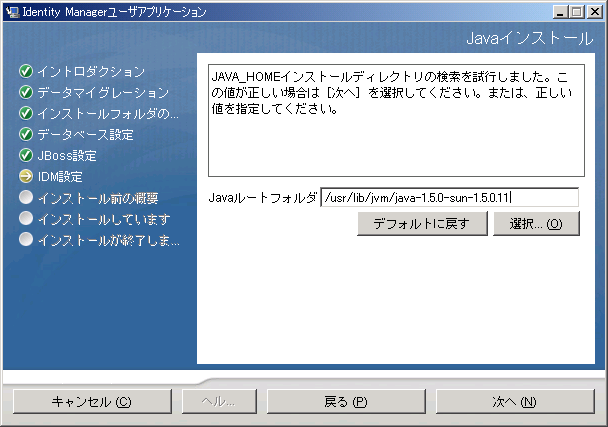
-
[]をクリックして、セクション 5.5.10, Jbossアプリケーションサーバ設定の指定に進みます。
5.5.10 Jbossアプリケーションサーバ設定の指定
このページで、ユーザアプリケーションにJBossアプリケーションサーバの位置を指定します。
このインストール手順では、JBossアプリケーションサーバはインストールされません。JBossアプリケーションサーバのインsンストールの指示については、セクション 5.1.1, JBossアプリケーションサーバrとMySQLデータベースのインストールを参照してください。
-
基本フォルダ、ホスト、およびポートを指定します。
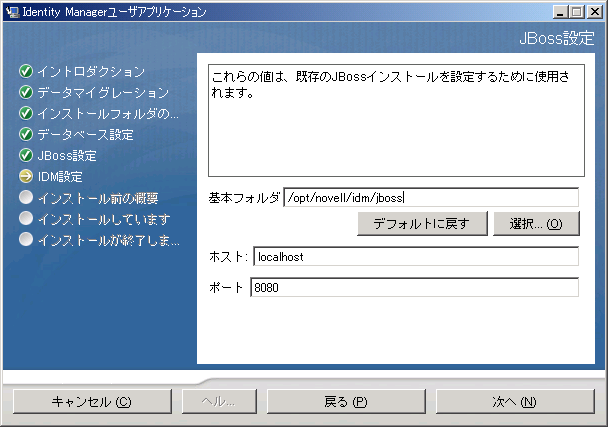
-
[]をクリックして、セクション 5.5.11, アプリケーションサーバ環境設定タイプの選択に進みます。
5.5.11 アプリケーションサーバ環境設定タイプの選択
-
次のフィールドに入力します。
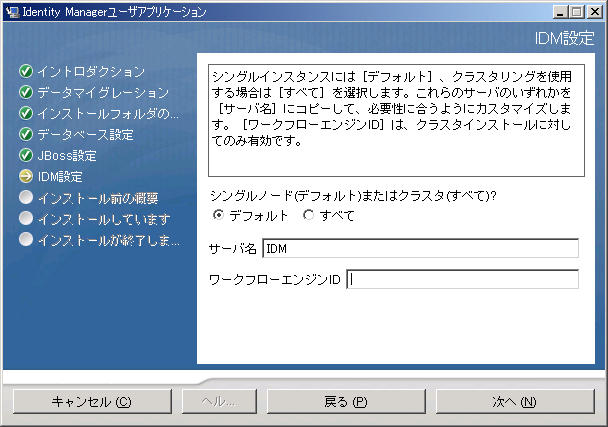
-
[]をクリックして、セクション 5.5.12, Novell Auditのログの有効化に進みます。
5.5.12 Novell Auditのログの有効化
(オプション)ユーザアプリケーションのNovell Auditのログを有効にするには、次の操作を行います。
-
次のフィールドに入力します。
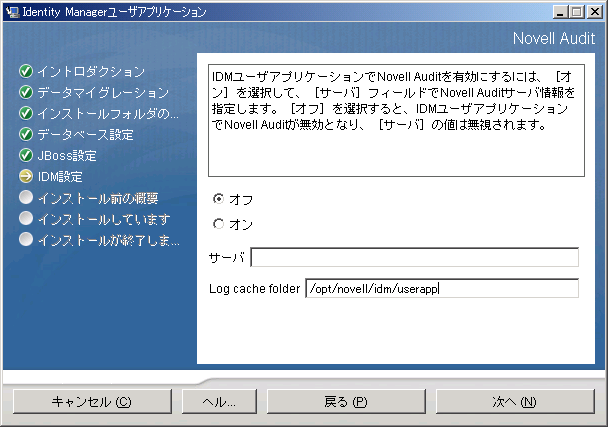
-
[次へ]をクリックして、セクション 5.5.14, ユーザアプリケーションの設定に進みます。
5.5.13 マスタキーの指定
既存のマスタキーをインポートするか、新しいマスタキーを作成するかを指定します。既存のマスタキーをインポートする理由には、次のようなものがあります。
-
インストールファイルをステージングシステムから運用システムに移動中で、ステージングシステムで使用したデータベースへのアクセスを保持する場合。
-
ユーザアプリケーションを最初のJBossクラスタのメンバーにインストールしており、現在はクラスタの次のメンバーにインストールしている場合(同じマスタキーが必要)。
-
ディスク故障のため、ユーザアプリケーションを復元する必要がある場合。ユーザアプリケーションを再インストールして、以前のインストールで使用したのと同じ暗号化マスタキーを指定する必要があります。 これによって、前に保存した暗号化データにアクセスできます。
-
[]クリックして既存のマスタキーをインポートするか、または[]をクリックして新しいマスタキーを作成します。

-
[]をクリックします。
インストール手順で、インストールディレクトリにあるmaster-key.txtファイルに暗号化マスタキーが書き込まれます。
[]を選択する場合は、セクション 5.5.14, ユーザアプリケーションの設定までスキップされます。インストール終了後、セクション 5.9.1, マスタキーの記録で示すように、マスタキーを手動で記録します。
[]を選択して、ステップ 3に進みます。
-
既存の暗号化マスタキーのインポートを選択する場合は、該当するキーをインストール手順ウィンドウに切り取りおよび貼り付けします。
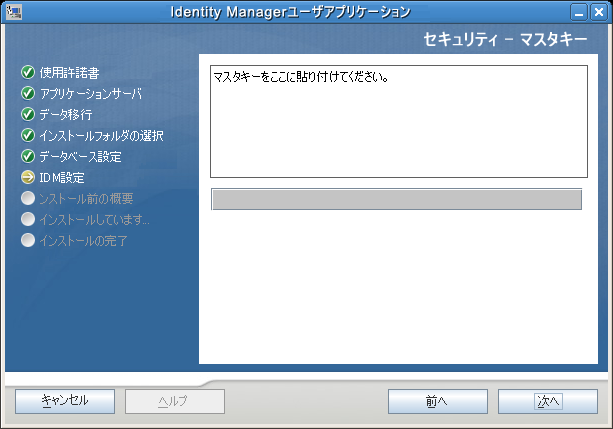
-
[]をクリックし、セクション 5.5.14, ユーザアプリケーションの設定に進みます。
5.5.14 ユーザアプリケーションの設定
ユーザアプリケーションをインストールすると、ユーザアプリケーション環境設定パラメータを設定できます。インストールすると、これらのパラメータの多くはconfigupdate.shまたはconfigupdate.batでも編集可能です。例外はパラメータ説明に記述されています。
クラスタの場合は、クラスタの各メンバーに同じユーザアプリケーション環境設定パラメータを指定します。
-
表 5-4で説明されている、基本のユーザアプリケーション環境設定パラメータを設定してから、ステップ 2に進みます。
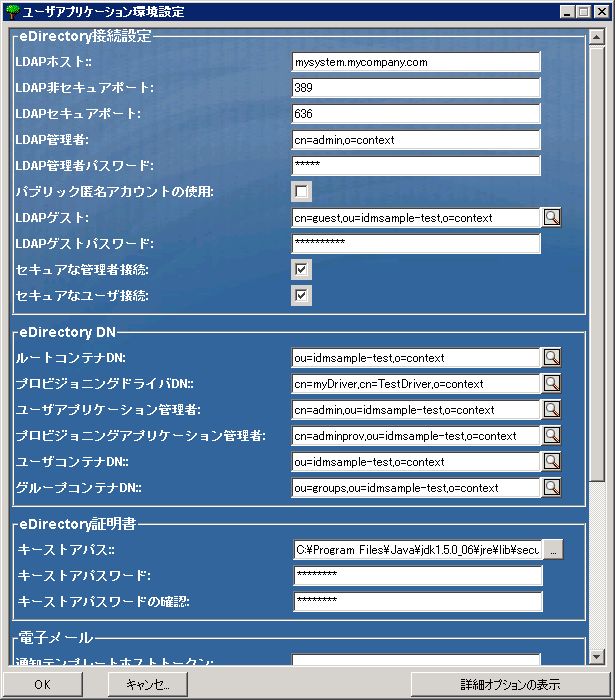
表 5-4 ユーザアプリケーション環境設定: 基本パラメータ
設定のタイプ
フィールド
説明
eDirectory接続設定
必須。LDAPサーバのホスト名またはIPアドレスと、そのセキュアポートを指定します。 たとえば、次のようにします。
myLDAPhost
LDAPサーバの非セキュアポートを指定します。たとえば、「389」のように指定してください。
LDAPサーバのセキュアポートを指定します。 たとえば、「636」のように指定してください。
必須。 LDAP管理者の資格情報を指定します。 このユーザは既に存在している必要があります。 ユーザアプリケーションは、このアカウントを使用して識別ボールドへの管理接続を行います。 この値は、マスタキーに基づいて暗号化されます。
必須。 LDAP管理者パスワードを指定します。 このパスワードは、マスタキーに基づいて暗号化されます。
ログインしていないユーザに、LDAPパブリック匿名アカウントへのアクセスを許可します。
ログインしていないユーザに、許可されたポートレットへのアクセスを許可します。 このユーザアカウントは、識別ボールトにすでに存在している必要があります。[LDAPゲスト]を有効にするには、[]の選択を解除する必要があります。[ゲストユーザ]を無効にするには、[]を選択します。
LDAPゲストパスワードを指定します。
このオプションを選択すると、管理者アカウントを使用したすべての通信でセキュアなソケットを使用する必要があります(このオプションを使用すると、パフォーマンスに深刻な悪影響を及ぼすことがあります)。
このオプションを選択すると、ログインユーザのアカウントを使用したすべての通信でセキュアなソケットを使用する必要があります(このオプションを使用すると、パフォーマンスに深刻な悪影響を及ぼすことがあります)。
eDirectory DN
必須。 ルートコンテナのLDAP識別名を指定します。 これは、ディレクトリ抽象化層で検索ルートが指定されない場合に、デフォルトのエンティティ定義検索ルートとして使用されます。
必須。 前述のセクション 5.3, ユーザアプリケーションドライバの作成で作成したユーザアプリケーションドライバの識別名を指定します。 たとえば、ドライバがUserApplicationDriverでドライバセットの名前がmyDriverSetであり、ドライバセットがo=myCompanyのコンテキストにある場合は、次の値を入力します。
cn=UserApplicationDriver,cn=myDriverSet,o=myCompany
必須。 指定されたユーザアプリケーションのユーザコンテナについての管理タスクを実行する権限のある、識別ボールト内の既存のユーザ。 このユーザは、ユーザアプリケーションの[]タブを使用してポータルを管理できます。
ユーザアプリケーション管理者が、iManager、Novell Designer for identity Manager、またはユーザアプリケーション([]タブ)に公開されているワークフロー管理タスクに参加する場合は、この管理者に、ユーザアプリケーションドライバに含まれるオブジェクトインスタンスに対する適切なトラスティ権限を与える必要があります。詳細は、IDMユーザアプリケーション: 管理ガイドを参照してください。
ユーザアプリケーションの展開後にこの割り当てを変更するには、ユーザアプリケーションのページを使用する必要があります。
この役割はIdentity Manager 3.5.1のプロビジョニングバージョンで使用可能です。プロビジョニングアプリケーション管理者は、[]タブ([]タブの下)を使用して、プロビジョニングワークフロー機能を管理します。これらの機能は、ユーザアプリケーションの[]タブでユーザが使用可能です。 このユーザは、プロビジョニングアプリケーション管理者に指定される前に、識別ボールトに存在する必要があります。
ユーザアプリケーションの展開後にこの割り当てを変更するには、ユーザアプリケーションのページを使用する必要があります。
eDirectory DN(続き)
必須。 ユーザコンテナのLDAP識別名(DN)または完全修飾LDAP名を指定します。 これにより、ユーザおよびグループの検索スコープが定義されます。 このコンテナ内(およびその下)のユーザが、ユーザアプリケーションにログインできます。
重要:ユーザがワークフローを実行できるようにする場合は、ユーザアプリケーションドライバの設定中に指定したユーザアプリケーション管理者は、このコンテナ内に存在する点に注意してください。
必須。 グループコンテナのLDAP識別名(DN)または完全修飾LDAP名を指定します。
ディレクトリ抽象化レイヤ内のエンティティ定義で使用します。
eDirectory証明書
必須。 アプリケーションサーバが実行に使用しているのJDKのキーストア(cacerts)ファイルへのフルパスを指定するか、小さなブラウザボタンをクリックしてcacertsファイルに移動します。
LinuxまたはSolarisでは、ユーザにはこのファイルへの書き込み許可が必要です。
必須。 cacertsのパスワードを指定します。 デフォルトは、「changeit」です。
電子メール
Identity Managerユーザアプリケーションをホストしているアプリケーションサーバを指定します。 たとえば、次のようにします。
myapplication serverServer
この値は、電子メールテンプレートの$HOST$トークンと置き換えられます。 作成されるurlは、プロビジョニング要求タスクと承認通知へのリンクです。
プロビジョニング要求タスクと承認通知で使用する電子メールテンプレートの$PORT$トークンの置き換えに使用されます。
プロビジョニング要求タスクと承認通知で使用する電子メールテンプレートの$SECURE_PORT$トークンの置き換えに使用します。
プロビジョニング電子メール内のユーザから電子メールが送信されるように指定します。
プロビジョニング電子メールを使用しているSMTP電子メールホストを指定します。 これは、IPアドレスまたはDNS名が可能です。
パスワード管理
この機能によって、外部の[パスワードを忘れた場合のWar]にある[パスワードを忘れた場合]ページと、外部の[パスワードを忘れた場合のWAR]がWebサービスを経由してユーザアプリケーションを呼び戻すのに使用するURLを指定できます。
[]をオンにする場合は、[]および[]に値を指定する必要があります。
[]を選択しない場合は、デフォルトの内部パスワード管理機能が使用されます。/jsps/pwdmgt/ForgotPassword.jsf(最初はhttp(s)プロトコルなし)。 これは、ユーザを、外部WARではなく、ユーザアプリケーションに組み込まれた[パスワードを忘れた場合]機能にリダイレクトします。
このURLは[パスワードを忘れた場合]機能ページを指します。 外部または内部のパスワード管理WARにあるForgotPassword.jsfファイルを指定します。 詳細については、パスワードWARの使用を参照してください。
外部のパスワード管理WARを使用している場合は、外部の[パスワード管理WAR]がWebサービス、たとえばhttps:// idmhost:sslport/idm を経由してユーザアプリケーションを呼び戻すのに使用するパスを指定します。
-
追加ユーザアプリケーション環境設定パラメータに設定する場合は、[詳細オプションの表示]をクリックします。(スクロールしてパネル全体を表示します。)表 5-5は、詳細オプションのパラメータについて説明します。
このステップで説明した追加パラメータを設定しない場合は、スキップしてステップ 3に進みます。
表 5-5 ユーザアプリケーション環境設定: すべてのパラメータ
設定のタイプ
フィールド
説明
eDirectory接続設定
必須。 LDAPサーバのホスト名またはIPアドレスを指定します。たとえば、次のようにします。
myLDAPhost
LDAPサーバの非セキュアポートを指定します。たとえば、「389」のように指定してください。
LDAPサーバのセキュアポートを指定します。 たとえば、「636」のように指定してください。
必須。 LDAP管理者の資格情報を指定します。 このユーザは既に存在している必要があります。 ユーザアプリケーションは、このアカウントを使用して識別ボールドへの管理接続を行います。 この値は、マスタキーに基づいて暗号化されます。
必須。 LDAP管理者パスワードを指定します。 このパスワードは、マスタキーに基づいて暗号化されます。
ログインしていないユーザに、LDAPパブリック匿名アカウントへのアクセスを許可します。
ログインしていないユーザに、許可されたポートレットへのアクセスを許可します。 このユーザアカウントは、識別ボールトにすでに存在している必要があります。[LDAPゲスト]を有効にするには、[]の選択を解除する必要があります。[ゲストユーザ]を無効にするには、[]を選択します。
LDAPゲストパスワードを指定します。
このオプションを選択すると、管理者アカウントを使用したすべての通信でセキュアなソケットを使用する必要があります(このオプションを使用すると、パフォーマンスに深刻な悪影響を及ぼすことがあります)。
このオプションを選択すると、ログインユーザのアカウントを使用したすべての通信でセキュアなソケットを使用する必要があります(このオプションを使用すると、パフォーマンスに深刻な悪影響を及ぼすことがあります)。
eDirectory DN
必須。 ルートコンテナのLDAP識別名を指定します。 これは、ディレクトリ抽象化層で検索ルートが指定されない場合に、デフォルトのエンティティ定義検索ルートとして使用されます。
必須。 前述のセクション 5.3, ユーザアプリケーションドライバの作成で作成したユーザアプリケーションドライバの識別名を指定します。 たとえば、ドライバがUserApplicationDriverでドライバセットの名前がmyDriverSetであり、ドライバセットがo=myCompanyのコンテキストにある場合は、次の値を入力します。
cn=UserApplicationDriver,cn=myDriverSet,o=myCompany
必須。 指定されたユーザアプリケーションのユーザコンテナについての管理タスクを実行する権限のある、識別ボールト内の既存のユーザ。 このユーザは、ユーザアプリケーションの[]タブを使用してポータルを管理できます。
ユーザアプリケーション管理者が、iManager、Novell Designer for identity Manager、またはユーザアプリケーション([]タブ)に公開されているワークフロー管理タスクに参加する場合は、この管理者に、ユーザアプリケーションドライバに含まれるオブジェクトインスタンスに対する適切なトラスティ権限を与える必要があります。詳細は、IDMユーザアプリケーション: 管理ガイドを参照してください。
ユーザアプリケーションの展開後にこの割り当てを変更するには、ユーザアプリケーションのページを使用する必要があります。
この役割はIdentity Manager 3.5.1のプロビジョニングバージョンで使用可能です。プロビジョニングアプリケーション管理者は、ユーザアプリケーションの[]タブで使用可能なプロビジョニングワークフロー機能を管理します。このユーザは、プロビジョニングアプリケーション管理者に指定される前に、識別ボールトに存在する必要があります。
ユーザアプリケーションの展開後にこの割り当てを変更するには、ユーザアプリケーションのページを使用する必要があります。
メタディレクトリユーザID
必須。 ユーザコンテナのLDAP識別名(DN)または完全修飾LDAP名を指定します。
これにより、ユーザおよびグループの検索スコープが定義されます。
このコンテナ内(およびその下)のユーザが、ユーザアプリケーションにログインできます。
重要:ユーザがワークフローを実行できるようにする場合は、ユーザアプリケーションドライバの設定中に指定したユーザアプリケーション管理者は、このコンテナ内に存在する点に注意してください。
LDAPユーザオブジェクトクラス(通常はinetOrgPerson)。
ユーザのログイン名を表すLDAP属性(たとえばCN)。
ユーザまたはグループをルックアップする際にIDとして使用するLDAP属性これはログイン属性と同じではありません。ログイン属性はログイン中にのみ使用し、ユーザおよびグループの検索中には使用しません。
オプション。ユーザのグループメンバーシップを表すLDAP属性です。 この名前にはスペースを使用しないでください。
メタディレクトリユーザグループ
必須。 グループコンテナのLDAP識別名(DN)または完全修飾LDAP名を指定します。 ディレクトリ抽象化レイヤ内のエンティティ定義で使用します。
LDAPオブジェクトクラス(通常はgroupofNames)。
ユーザのグループメンバーシップを表す属性です。 この名前にはスペースを使用しないでください。
ダイナミックグループを使用する場合は、このオプションを選択します。
LDAPダイナミックグループオブジェクトクラス(通常はdynamicGroup)。
eDirectory証明書
必須。 アプリケーションサーバが実行に使用しているのJREのキーストア(cacerts)ファイルへのフルパスを指定するか、小さなブラウザボタンをクリックしてcacertsファイルに移動します。
ユーザアプリケーションのインストールによって、キーストアファイルが変更されます。 LinuxまたはSolarisでは、ユーザにはこのファイルへの書き込み許可が必要です。
必須。 cacertsのパスワードを指定します。 デフォルトは、「changeit」です。
プライベートキーストア
プライベートキーストアには、ユーザアプリケーションのプライベートキーおよび証明書が含まれます。予約済み。 入力しない場合は、このパスはデフォルトで/jre/lib/security/cacertsになります。
このパスワードは、別のパスワードを指定するまではchangeitです。このパスワードは、マスタキーに基づいて暗号化されます。
この別名は、別の別名を指定するまではnovellIDMUserAppです。
このパスワードは、別のパスワードを指定するまではnove1lIDMです。このパスワードは、マスタキーに基づいて暗号化されます。
トラステッドキーストア
トラステッドキーストアには、有効なデジタル署名に使用するすべてのトラステッド署名者の証明書が含まれます。入力しない場合は、ユーザアプリケーションはシステムプロパティjavax.net.ssl.trustStoreからパスを取得します。パスがそこではない場合は、jre/lib/security/cacertsだと推測されます。
このフィールドを入力しない場合は、ユーザアプリケーションはシステムプロパティjavax.net.ssl.trustStorePasswordからパスワードを取得します。値がそこではない場合は、が使用されます。このパスワードは、マスタキーに基づいて暗号化されます。
Novell Auditデジタル署名および証明書キー
Novell Auditデジタル署名キーおよび証明書が含まれます。
デジタル署名証明書が表示されます。
デジタル署名秘密鍵が表示されます。このキーは、マスタキーに基づいて暗号化されます。
iChain設定
このオプションが選択されている場合は、ユーザアプリケーションによってユーザアプリケーションおよびiChain®またはNovell Access Managerの同時ログアウトがサポートされます。Novell Access Managerにログアウト時にクッキーがあるかどうかがチェックされ、クッキーが存在する場合は、ユーザをICSログアウトページに再ルーティングします。
iChainまたはNovell Access ManagerログアウトページへのURLは、iChainまたはNovell Access Managerが期待するURLがホスト名である場所です。ICSログが有効な場合は、ユーザはユーザアプリケーションからログアウトし、ユーザはこのページを再ルーティングします。
電子メール
Identity Managerユーザアプリケーションをホストしているアプリケーションサーバを指定します。 たとえば、次のようにします。
myapplication serverServer
この値は、電子メールテンプレートの$HOST$トークンと置き換えられます。 作成されるurlは、プロビジョニング要求タスクと承認通知へのリンクです。
プロビジョニング要求タスクと承認通知で使用する電子メールテンプレートの$PORT$トークンの置き換えに使用されます。
プロビジョニング要求タスクと承認通知で使用する電子メールテンプレートの$SECURE_PORT$トークンの置き換えに使用します。
非セキュアプロトコル、HTTPを参照してください。プロビジョニング要求タスクと承認通知で使用する電子メールテンプレートの$PROTOCOL$トークンの置き換えに使用します。
セキュアプロトコル、HTTPを参照してください。プロビジョニング要求タスクと承認通知で使用する電子メールテンプレートの$SECURE_PROTOCOL$トークンの置き換えに使用されます。
プロビジョニング電子メール内のユーザからの電子メールを指定します。
プロビジョニング電子メールを使用しているSMTP電子メールホストを指定します。 これは、IPアドレスまたはDNS名が可能です。
パスワード管理
この機能によって、外部の[パスワードを忘れた場合のWar]にある[パスワードを忘れた場合]ページと、外部の[パスワードを忘れた場合のWAR]がWebサービスを経由してユーザアプリケーションを呼び戻すのに使用するURLを指定できます。
[]を選択する場合は、[]および[]に値を指定する必要があります。
[]を選択しない場合は、デフォルトの内部パスワード管理機能が使用されます。/jsps/pwdmgt/ForgotPassword.jsf(最初はhttp(s)プロトコルなし)。 これは、ユーザを、外部WARではなく、ユーザアプリケーションに組み込まれた[パスワードを忘れた場合]機能にリダイレクトします。
このURLは[パスワードを忘れた場合]機能ページを指します。 外部または内部のパスワード管理WARにあるForgotPassword.jsfファイルを指定します。 詳細については、パスワードWARの使用を参照してください。
外部のパスワード管理WARを使用している場合は、外部の[パスワード管理WAR]がWebサービス、たとえばhttps:// idmhost:sslport/idm を経由してユーザアプリケーションを呼び戻すのに使用するパスを指定します。
その他
アプリケーションセッションのタイムアウト。
クライアントインストールがOn-Line Certificate Status Protocol (OCSP)を使用する場合は、Uniform Resource Identifier (URI)を指定します。たとえば、フォーマットはhttp://host:port/ocspLocalです。OCSP URIによって、トラステッド証明書オンラインの状態は更新されます。
許可環境設定ファイルの完全修飾名。
コンテナオブジェクト
使用する各コンテナオブジェクトタイプを選択します。
地域、国、部門、組織、およびドメインの規格コンテナから選択します。iManager内で自分のコンテナを定義でき、これを[]の下に追加できます。
コンテナオブジェクトタイプに関連する属性タイプ名をリストします。
コンテナとして使用できる識別ボールトからオブジェクトクラスのLDAP名を指定します。
コンテナの詳細については、『Novell iManager 2.6 Administration Guide』を参照してください。
コンテナオブジェクトの属性名を指定します。
メモ:インストール後には、このファイルでほとんどの設定を編集できます。 編集するには、インストールサブディレクトリにあるconfigupdate.shスクリプトまたはWindows configupdate.batファイルを実行します。クラスタ内でこれを記憶します。このファイルの設定はクラスタのすべてのメンバーで同じである必要があります。
-
設定で環境設定を完了したら、[OK]をクリックして、セクション 5.5.15, 選択内容の確認とインストールに進みます。
パスワードWARの使用
[]環境設定パラメータを使用して、[パスワードを忘れた場合]機能を含むWARの場所を指定します。ユーザアプリケーションの外部または内部のWARを指定できます。
外部パスワード管理WARの指定
-
インストール手順またはconfigupdateユーティリティを使用します。
-
ユーザアプリケーション環境設定パラメータで、[]環境設定パラメータチェックボックスをオンにします。
-
[]環境設定パラメータには、外部パスワードWARの場所を指定します。
ホストおよびポートを含めます。たとえば、http://localhost:8080/。外部パスワードWARは、ユーザアプリケーションを保護するファイアウォールの外側にできます。
-
[]には、外部の[パスワード管理WAR]がWebサービス、たとえばhttps://idmhost:sslport/idmを経由してユーザアプリケーションを呼び戻すのに使用する外部パスワード管理WARパスを指定します。
返信リンクでは、SSLを使用して、ユーザアプリケーションにセキュアなWebサービス通信を確保する必要があります。セクション 5.9.3, JBossサーバ間のSSL通信の設定も参照してください。
-
インストーラを使用している場合は、このステップで情報を読み、ステップ 6に進みます。
configupdateユーティリティを使用して、インストールのルートディレクトリ内の外部パスワードWARを使用している場合は、このステップを読み、手動でWARの名前を[]で指定した最初のディレクトリに名前変更します。そのあと、ステップ 6に進みます。
インストールの終了前に、インストーラによってIDMPwdMgt.war(インストーラにバンドルされています)は指定する最初のディレクトリの名前に名前変更されます。名前変更されたIDMPwdMgt.warは外部パスワードWARになります。たとえば、http://www.idmpwdmgthost.com/ExternalPwd/jsps/pwdmgt/ForgotPassword.jsfを指定する場合は、インストーラによってIDMPwdMgt.warはExternalPwd.warに名前変更されます。インストーラによって、名前変更されたWARはインストールルートディレクトリに移動されます。
-
ExternalPwd.warを、外部パスワードWAR機能を実行するリモートJBossサーバ展開ディレクトリに、手動でコピーします。
内部パスワード管理WARの指定
-
[]を選択しないでください。
-
[]のデフォルトの場所を受諾するか、別のパスワードWARのURLを指定します。
-
[]のデフォルトの値を受諾します。
5.5.15 選択内容の確認とインストール
-
[インストール前の概要]ページを読んで、インストールパラメータの選択を確認します。
-
必要に応じて、[]を使用して前のインストールページに戻り、インストールパラメータを変更します。
ユーザアプリケーション環境設定ページでは値は保存されませんので、インストールの前のページを再指定した後に、ユーザアプリケーション環境設定値を再入力する必要があります。
-
インストールおよび環境設定パラメータで満足したら、[Pre-Install Summary (インストール前の概要)]ページに戻り、[]をクリックします。
5.5.16 ログファイルの表示
-
インストールがエラーなしで完了した場合は、セクション 5.9, インストール後のタスクに移動します。
-
インストールでエラーまたは警告が発生した場合は、次のようなログファイルを確認して、問題を判断してください。
-
Identity_Manager_User_Application_InstallLog.logには、基本的なインストールタスクの結果が格納されています。
-
Novell-Custom-Install.logには、インストール中に行ったユーザアプリケーション環境設定についての情報があります。
問題を解決するヘルプについては、セクション 5.11, トラブルシューティングを参照してください。
-